เมื่อเราพร้อม เล่นบนพีซีของเรา หลายครั้งที่เราใช้ไคลเอนต์ที่สอดคล้องกับร้านเกมหลักบางแห่ง ตัวอย่างที่ชัดเจนของทั้งหมดนี้สามารถพบได้ใน Launcher ของ Epic Store ซึ่งเป็นข้อเสนอที่เติบโตและปรับปรุงอย่างต่อเนื่อง
นี่คือซอฟต์แวร์ เช่นเดียวกับลูกค้าคู่แข่งรายอื่นๆ ที่เราติดตั้งบนคอมพิวเตอร์ของเราเพื่อเข้าถึงคลังเกมของเราในร้านค้า นอกจากนี้ ตามกฎทั่วไป โปรแกรมเหล่านี้มีฟังก์ชันเพิ่มเติมบางอย่างที่เกี่ยวข้องกับชื่อเหล่านี้และผู้เล่นรายอื่นบนแพลตฟอร์ม ทั้งหมดนี้ สิ่งที่ทำได้คือการปรับปรุงประสบการณ์ในการใช้ช่วงเวลาแห่งความบันเทิงบนคอมพิวเตอร์

อย่างไรก็ตาม เช่นเดียวกับโซลูชันซอฟต์แวร์ส่วนใหญ่ที่เราติดตั้ง อาจไม่ได้ผลดีเท่าที่เราต้องการเสมอไป อันที่จริงบางครั้งเราอาจพบว่าสิ่งที่กล่าวมาข้างต้น ลูกค้า Epic Store กินมากเกินไป ซีพียู เมื่อมันทำงาน นี่อาจเป็นปัญหาร้ายแรงสำหรับแอปพลิเคชันที่เหลือที่เราใช้งานอยู่และสำหรับการเปิดตัวเกม สำหรับทั้งหมดนี้เราจะแสดงให้คุณเห็นชุดของลูกเล่นซึ่งคุณสามารถบรรเทาความไม่สะดวกนี้ได้
ฉันจะทำอย่างไรถ้าไคลเอนต์ Epic Store ใช้ CPU มาก
ณ จุดนี้เราสามารถ ใช้มาตรการบางอย่าง เพื่อที่จะแก้ปัญหานี้และทำให้สามารถสนุกกับเกมของเราได้อย่างสบายใจ
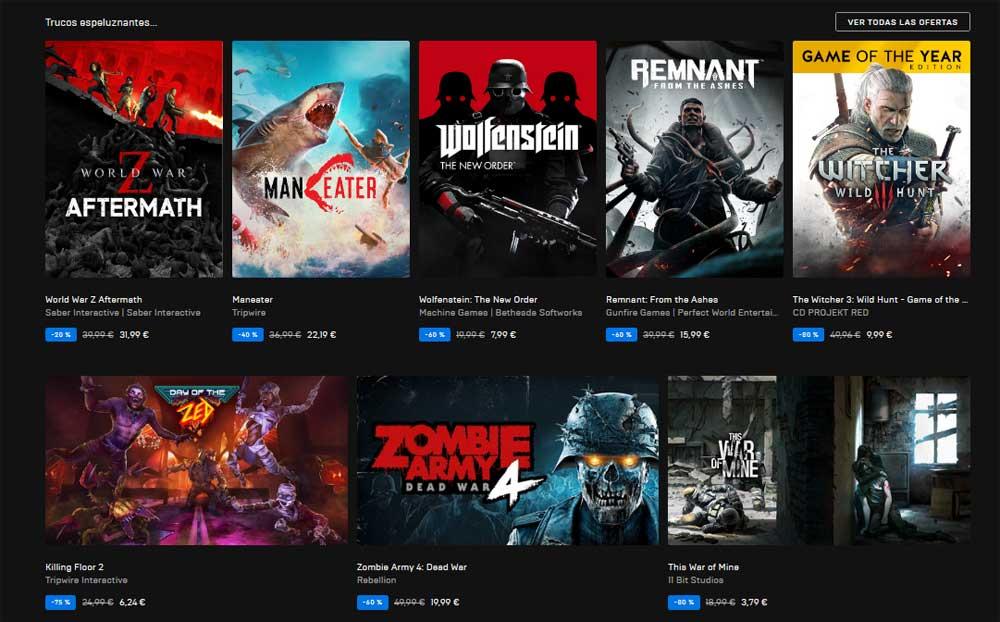
- รีสตาร์ทและอัปเดต : เช่นเดียวกับซอฟต์แวร์ PC ส่วนใหญ่ ในการแก้ไขข้อผิดพลาด สิ่งแรกที่เราควรลองคือรีสตาร์ทคอมพิวเตอร์ ในเวลาเดียวกัน เราต้องอัปเดตทั้งระบบปฏิบัติการและโปรแกรมที่ทำให้เรามีปัญหา ให้เป็นเวอร์ชันล่าสุด
- เปลี่ยนแผนพลังงานของระบบ : Windows ช่วยให้เราสามารถกำหนดค่าแผนการใช้พลังงานที่แตกต่างกันและจัดลำดับความสำคัญทั้งความเป็นอิสระหรือประสิทธิภาพ ในกรณีที่เราได้กำหนดแผนพลังงานที่มีความสำคัญต่อ แบตเตอรี่ ,เราควรปรับเปลี่ยน การดำเนินการนี้อาจแก้ไขปัญหาได้ด้วยตัวเปิดใช้ Epic Store
- ระวังคนขับด้วยนะครับ : ส่วนประกอบซอฟต์แวร์อื่นที่เราควรอัปเดตอยู่เสมอเพื่อหลีกเลี่ยงปัญหาเหล่านี้คือส่วนประกอบของ CPU ซึ่งเป็นไดรเวอร์ นี่คือสิ่งที่เราสามารถดำเนินการได้อย่างง่ายดายจาก ตัวจัดการอุปกรณ์ระบบ . นอกจากนี้ การอัปเดตเหล่านี้ควรขยายไปยังส่วนประกอบทั้งหมดของคอมพิวเตอร์
- ล้างตัวเปิด Epic Store แคช – การล้างแคชของไคลเอ็นต์ที่เราติดตั้งไว้จะช่วยได้เช่นกัน เราแค่ต้องไปที่โฟลเดอร์การติดตั้งของโปรแกรมนี้และลบ Webcache และ Webcache_4147 เมื่อเสร็จแล้ว เราจะต้องรีสตาร์ทไคลเอ็นต์เพื่อดูว่า การบริโภค CPU สูง ได้รับการแก้ไขแล้ว
- ซ่อมโปรแกรม : เรายังมีโอกาสซ่อมตัวลูกค้าเองได้ ในการดำเนินการนี้ เราจะต้องเข้าถึงหน้าต่างถอนการติดตั้งซอฟต์แวร์ของแผงควบคุม Windows เท่านั้น เราค้นหารายการที่สอดคล้องกับแอปพลิเคชันเฉพาะนี้ และเมื่อคลิกปุ่มเมาส์ขวา เราจะพบตัวเลือกการซ่อมแซม
- ปิดใช้งานไฟร์วอลล์ป้องกันไวรัส : เป็นเรื่องปกติธรรมดากว่าที่เราต้องการ และเป็นเพราะโซลูชันการรักษาความปลอดภัยบางอย่าง เช่น ไฟร์วอลล์ป้องกันไวรัส ทำให้เรามีปัญหา สิ่งเหล่านี้อาจเกี่ยวข้องกับประสิทธิภาพของแอปพลิเคชั่นบางตัวดังที่เป็นอยู่
- ติดตั้ง : หากทั้งหมดนี้ไม่ได้ผล เราจะสามารถถอนการติดตั้งและติดตั้งใหม่ได้เสมอ ร้านมหากาพย์ ลูกค้า
